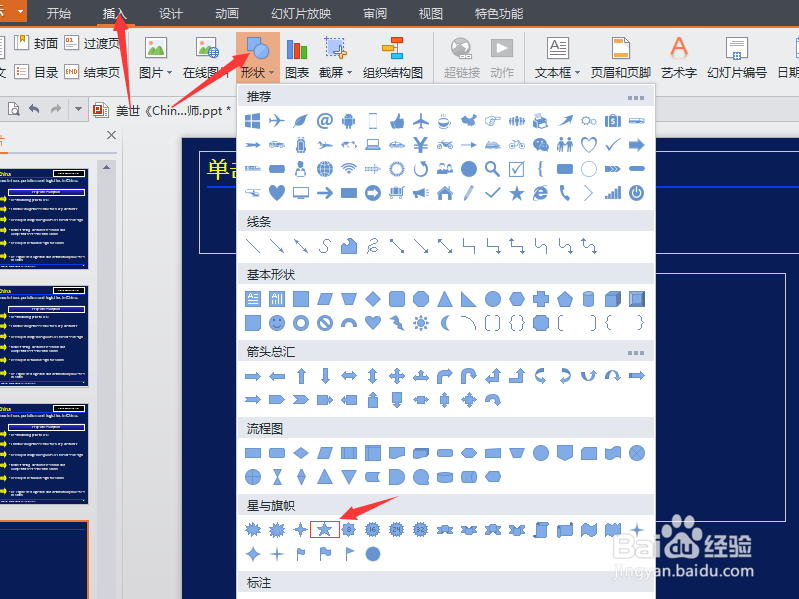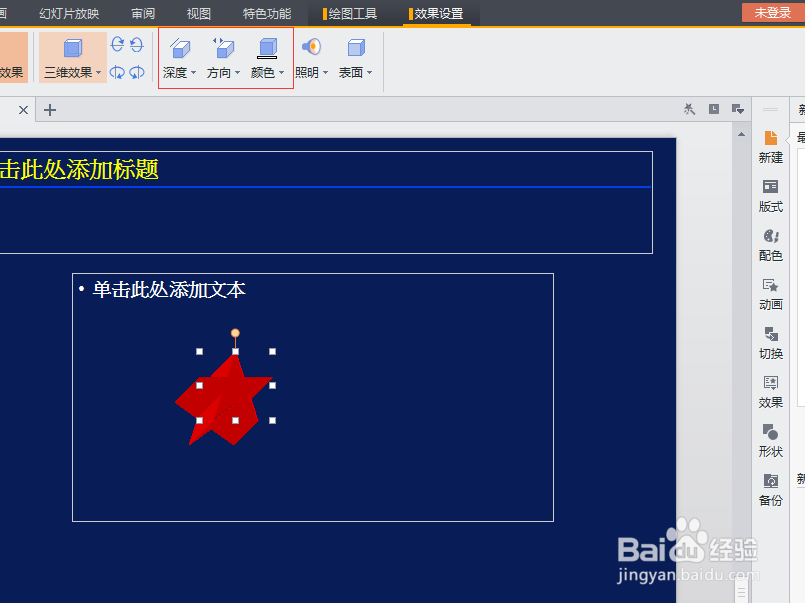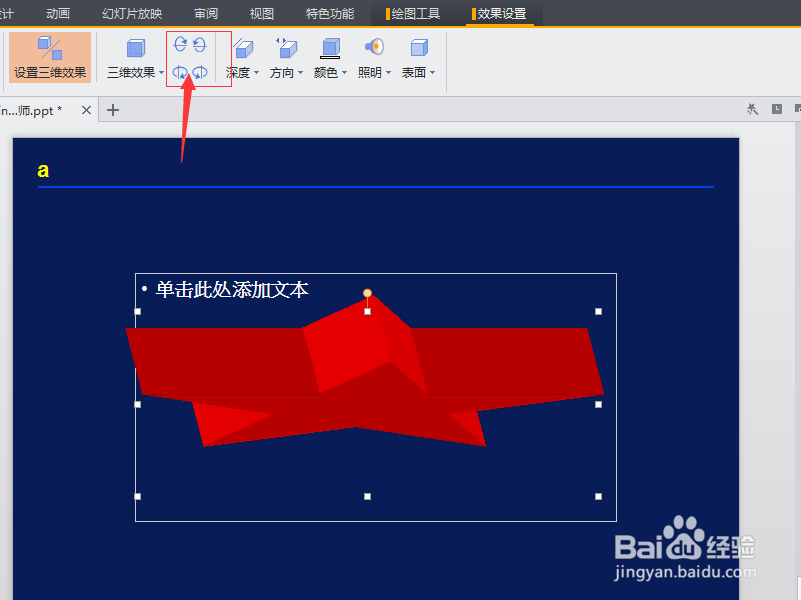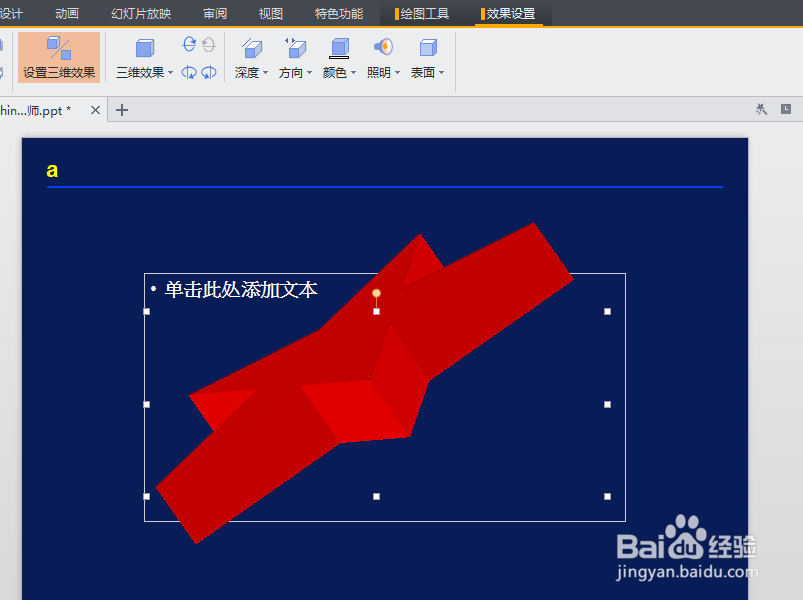1、在打开来的PPT里面单击“新建幻灯片"这样就在PPT里面完成了一张新的幻灯片的插入。
2、在工具栏单击”插入“,”形状“,选中你所需要插入的形状吗,当然你也可以选择你喜欢的图片来插入。
3、选择插入的图片,然后会在工具栏显示“效果设置”,单击“三维效果”然后选择需要的三维效果。
4、然后对立体图像进行“深度”,“方向”,“颜色”的设置,可以通过鼠标来进行拉伸,孀晏弁钾也可以通过设置数值的方法拉伸。
5、也可以对立体图形绕X,Y轴进行正反转,来达到你所需要的效果。
6、绕X轴逆时针转的时候效果如下所示,这样就完成了从图面到立体模型的转换。